معرفی اکسپرت ادوایزر و نحوه اجرا در متاتریدر، در بازارهای مالی، زمان و دقت دو عنصر حیاتی در موفقیت معاملاتی هستند. به همین دلیل، بسیاری از معاملهگران حرفهای از ابزارهایی به نام اکسپرت ادوایزر (Expert Advisor) در پلتفرم متاتریدر استفاده میکنند. این ابزارها در واقع رباتهای هوشمندی هستند که بهصورت خودکار و طبق یک استراتژی مشخص، بازار را تحلیل کرده و معاملات را انجام میدهند. آشنایی با نحوه نصب و اجرای این اکسپرتها میتواند نقش مهمی در افزایش بهرهوری و کاهش خطاهای انسانی داشته باشد.
فهرست مطالب:
معرفی اکسپرت ادوایزر و نحوه اجرا در متاتریدر
معرفی اکسپرت ادوایزر (Expert Advisor)
اکسپرت ادوایزر، که به اختصار EA نامیده میشود، برنامهای نرمافزاری است که در پلتفرمهای معاملاتی مانند متاتریدر اجرا شده و بهصورت خودکار یا نیمهخودکار، معاملات را بر اساس الگوریتمها و استراتژیهای از پیش تعریفشده انجام میدهد. این رباتهای معاملاتی با استفاده از زبان برنامهنویسی MQL توسعه یافته و میتوانند به تحلیل بازار، شناسایی فرصتهای معاملاتی و اجرای سفارشات بپردازند.
نصب و اجرای اکسپرت ادوایزر در متاتریدر
باز کردن پنجره Navigator
اگر پنجرهی Navigator بهصورت پیشفرض در متاتریدر شما فعال نیست، از طریق نوار بالا سمت چپ روی گزینهی View کلیک کنید.
انتخاب گزینه Navigator
از منوی بازشده، گزینه Navigator را انتخاب کنید تا این پنجره در سمت چپ متاتریدر ظاهر شود.
مشاهده پنجره Navigator
در این پنجره میتوانید به دستهبندیهایی مانند Indicators، Expert Advisors و Scripts دسترسی داشته باشید.
فعالسازی قابلیت Auto Trading یا Algo Trading
فعالسازی قابلیت Auto Trading یا Algo Trading
در بالای متاتریدر دکمهای با عنوان Algo Trading یا AutoTrading وجود دارد. روی آن کلیک کنید تا آیکون از حالت “توقف” به حالت “اجرا” (play) تغییر کند.
انتخاب اکسپرت از پنجره Navigator

انتخاب اکسپرت از پنجره Navigator
در قسمت Expert Advisors در پنجره Navigator، اکسپرت خود را پیدا کرده و انتخاب کنید. اگر پوشههای Examples و Advisors خالی باشند، فقط رباتهایی که نصب کردهاید نمایش داده میشوند.
کشیدن و رها کردن اکسپرت روی چارت
با گرفتن نام اکسپرت با موس، آن را روی نمودار جفتارز موردنظر بکشید و رها کنید. این کار باعث اجرای تنظیمات اولیه ربات میشود.
تنظیمات اولیه اکسپرت
پنجرهای باز میشود که شامل تبهای Common و Inputs است. در بخش Common گزینههای Allow live trading و Allow DLL imports را فعال کنید.
تأیید موفقیت نصب
در بالای سمت راست چارت یک آیکون ظاهر میشود:
-
اگر صورتک خندان یا کلاه آبی ظاهر شود، یعنی ربات فعال است.
-
اگر صورتک ناراحت یا کلاه خاکستری/خاموش باشد، یعنی نصب یا ترتیب مراحل نادرست انجام شده است.
نصب اندیکاتور سیگنال (در صورت نیاز)
برای نصب اندیکاتور مکمل ربات، مراحل 1 تا 5 را تکرار کنید تا پنجره Navigator باز شود.
پیدا کردن اندیکاتور موردنظر

پیدا کردن اندیکاتور موردنظر
در پنجره Navigator، به پوشه Indicators بروید و اندیکاتور موردنظر را از لیست یا پوشه Example پیدا کنید.
کشیدن اندیکاتور روی چارت و اعمال تنظیمات
اندیکاتور را روی چارت بکشید و رها کنید. پنجره تنظیمات باز میشود و میتوانید پارامترها را بر اساس نیاز خود تغییر دهید.
نکات مهم در مورد نصب اکسپرت در متاتریدر
برای نصب و اجرای موفق اکسپرت ادوایزر (Expert Advisor) در متاتریدر ۴ و ۵، رعایت نکات زیر ضروری است:
-
تهیه فایل اکسپرت معتبر:
-
فایل اکسپرت را از منابع معتبر تهیه کنید تا از امنیت و عملکرد صحیح آن اطمینان حاصل نمایید.
-
-
کپی فایل اکسپرت به پوشه مربوطه:
-
در متاتریدر، از منوی File گزینه Open Data Folder را انتخاب کنید.
-
به مسیر MQL4 (برای متاتریدر ۴) یا MQL5 (برای متاتریدر ۵) بروید و پوشه Experts را باز کنید.
-
فایل اکسپرت را در این پوشه کپی کنید.
-
-
بارگذاری مجدد اکسپرتها:
-
در پنجره Navigator، روی بخش Expert Advisors راستکلیک کرده و گزینه Refresh را انتخاب کنید تا اکسپرت جدید به لیست اضافه شود.
-
-
فعالسازی معاملات خودکار:
-
در نوار ابزار متاتریدر، دکمه AutoTrading (در متاتریدر ۴) یا Algo Trading (در متاتریدر ۵) را فعال کنید تا امکان اجرای معاملات خودکار فراهم شود.
-
-
اجازه دسترسی به DLLها (در صورت نیاز):
-
اگر اکسپرت شما نیاز به استفاده از کتابخانههای DLL دارد، در تنظیمات اکسپرت، گزینه Allow DLL imports را فعال کنید.
-
-
بررسی سازگاری اکسپرت با نسخه متاتریدر:
-
اطمینان حاصل کنید که اکسپرت با نسخه متاتریدر شما (۴ یا ۵) سازگار است.
-
-
تست در حساب دمو:
-
پیش از استفاده در حساب واقعی، اکسپرت را در یک حساب دمو تست کنید تا از عملکرد صحیح آن مطمئن شوید.
-
-
تنظیمات مدیریت ریسک:
-
مطمئن شوید که تنظیمات مدیریت ریسک در اکسپرت بهدرستی پیکربندی شده است تا از زیانهای غیرمنتظره جلوگیری شود.
-
با رعایت این نکات، میتوانید اکسپرتهای خود را بهصورت مؤثر در متاتریدر نصب و اجرا کنید و از قابلیتهای معاملات خودکار بهرهمند شوید.
چرا ما به یک اکسپرت نیاز داریم ؟
در دنیای پویای معاملات مالی، اکسپرت ادوایزرها (Expert Advisors) یا رباتهای معاملاتی بهعنوان ابزارهایی قدرتمند برای خودکارسازی و بهینهسازی فرآیندهای معاملاتی به کار میروند. دلایل متعددی برای استفاده از اکسپرتها وجود دارد که در ادامه به مهمترین آنها میپردازیم:
-
اجرای خودکار استراتژیهای معاملاتی:
-
اکسپرتها امکان پیادهسازی و اجرای خودکار استراتژیهای معاملاتی را فراهم میکنند، بدون نیاز به مداخله دستی معاملهگر. این ویژگی باعث میشود تا معاملات بر اساس قوانین و شرایط از پیش تعیینشده بهصورت دقیق و بدون تأخیر انجام شوند.
-
-
کاهش تأثیر احساسات انسانی:
-
احساساتی مانند ترس و طمع میتوانند تصمیمگیریهای معاملاتی را تحت تأثیر قرار دهند و منجر به اشتباهات شوند. اکسپرتها با حذف این عوامل انسانی، معاملات را بر اساس منطق و تحلیلهای برنامهریزیشده انجام میدهند، که میتواند به بهبود عملکرد معاملاتی منجر شود.
-
-
افزایش سرعت و دقت در معاملات:
-
اکسپرتها قادرند در کسری از ثانیه بازار را تحلیل کرده و در صورت شناسایی فرصت مناسب، اقدام به معامله کنند. این سرعت و دقت بالا در اجرای معاملات میتواند در بازارهای پویایی مانند فارکس بسیار مؤثر باشد.
-
-
امکان نظارت و فعالیت ۲۴ ساعته:
-
بازارهای مالی بینالمللی مانند فارکس بهصورت ۲۴ ساعته فعال هستند. اکسپرتها میتوانند بدون خستگی و بهصورت مداوم بازار را رصد کرده و در هر زمان که شرایط مناسب باشد، وارد معامله شوند. این قابلیت به معاملهگران اجازه میدهد تا از فرصتهای معاملاتی در هر ساعتی از شبانهروز بهرهبرداری کنند.
-
-
کاهش خطاهای انسانی و افزایش انضباط معاملاتی:
-
اجرای دستی معاملات ممکن است با خطاهای انسانی همراه باشد، مانند ورود نادرست حجم معامله یا فراموشی تنظیم حد ضرر. اکسپرتها با اجرای دقیق دستورات برنامهریزیشده، این نوع خطاها را به حداقل میرسانند و به حفظ انضباط در معاملات کمک میکنند.
-
-
امکان آزمایش و بهینهسازی استراتژیها:
-
با استفاده از اکسپرتها، میتوان استراتژیهای معاملاتی را بر روی دادههای تاریخی بازار (Backtesting) آزمایش کرد و عملکرد آنها را ارزیابی نمود. این فرآیند به معاملهگران کمک میکند تا استراتژیهای خود را بهینهسازی کرده و پیش از اجرای واقعی، نقاط قوت و ضعف آنها را شناسایی کنند.
-
-
مدیریت همزمان چندین نماد و تایمفریم:
-
اکسپرتها قادرند بهصورت همزمان چندین نماد معاملاتی و تایمفریمهای مختلف را تحلیل کرده و در صورت فراهم بودن شرایط، معاملات مربوطه را انجام دهند. این ویژگی به معاملهگران امکان میدهد تا سبد متنوعتری از داراییها را مدیریت کنند.
-
نکته مهم: در حالی که اکسپرتها ابزارهای قدرتمندی هستند، اما نباید آنها را بهعنوان راهحلی جادویی برای کسب سود در نظر گرفت. عملکرد موفق اکسپرتها وابسته به کیفیت استراتژی معاملاتی، تنظیمات مناسب و شرایط بازار است. بنابراین، پیش از استفاده از اکسپرتها در حسابهای واقعی، توصیه میشود آنها را در حسابهای دمو آزمایش کرده و از عملکرد آنها اطمینان حاصل نمایید.
با در نظر گرفتن این مزایا و ملاحظات، استفاده از اکسپرتها میتواند به بهبود عملکرد معاملاتی و افزایش کارایی در بازارهای مالی کمک شایانی نماید.
سوالات متداول
-
اکسپرت ادوایزر چیست؟
برنامهای خودکار است که معاملات را بر اساس الگوریتم مشخص در متاتریدر انجام میدهد.
-
اکسپرت با اندیکاتور چه تفاوتی دارد؟
اندیکاتور تحلیل میکند، اما اکسپرت میتواند تحلیل کند و معامله انجام دهد.
-
فرمت فایل اکسپرت چیست؟
برای متاتریدر ۴: .ex4، برای متاتریدر ۵: .ex5
-
چگونه اکسپرت را به متاتریدر اضافه کنم؟
از منوی File > Open Data Folder > پوشه MQL4 یا MQL5 > Experts، فایل را کپی کنید.
-
بعد از کپی کردن فایل اکسپرت چه کاری باید انجام دهم؟
در پنجره Navigator، روی Expert Advisors راستکلیک کرده و گزینه Refresh را بزنید.
-
چگونه اکسپرت را روی چارت اجرا کنم؟
از پنجره Navigator، اکسپرت را بکشید و روی نمودار رها کنید.
-
چرا اکسپرت فعال نمیشود؟
ممکن است گزینه AutoTrading خاموش باشد یا تنظیمات مجوز در اکسپرت غیرفعال باشد.
-
از کجا بفهمم اکسپرت فعال شده؟
آیکون صورتک خندان در گوشه بالا سمت راست چارت نشاندهنده فعال بودن اکسپرت است.
-
آیا برای اجرای اکسپرت نیاز به اتصال به حساب دارم؟
بله، اکسپرت تنها در صورتی اجرا میشود که به حساب واقعی یا دمو متصل باشید.
-
آیا باید اکسپرت را در هر بار اجرای متاتریدر دوباره فعال کرد؟
اگر تنظیمات ذخیره شده باشند و AutoTrading فعال باشد، نیازی به فعالسازی مجدد نیست.
سخن پایانی
اکسپرت ادوایزرها میتوانند به عنوان یک دستیار دقیق، بیوقفه و منظم در معاملات عمل کنند؛ اما نکته کلیدی در استفاده از آنها، انتخاب اکسپرت مناسب، تست دقیق در حساب دمو، و مدیریت ریسک هوشمندانه است. نصب و اجرای صحیح آنها در متاتریدر تنها اولین قدم است. موفقیت واقعی زمانی حاصل میشود که این ابزارها را با دانش، تجربه و نظارت مستمر همراه کنید. اگر بهدرستی از اکسپرت استفاده کنید، نهتنها زمان و انرژی کمتری صرف معاملات میکنید، بلکه فرصتهای بیشتری برای رشد سرمایه خود بهدست میآورید.
ما همراه شما هستیم تا بازارهای مالی را گامبهگام و ساده بیاموزید.
ممنون که تا پایان مقاله”معرفی اکسپرت ادوایزر و نحوه اجرا در متاتریدر“همراه ما بودید.
بیشتر بخوانید:
- آشنایی با متاتریدر ۴ و ۵ و تفاوتهای آنها
- دانلود و نصب متاتریدر روی ویندوز، مک و موبایل
- ثبتنام و ورود به حساب دمو و واقعی متاتریدر
- معرفی منوها و تنظیمات اصلی متاتریدر
- نحوه استفاده از پنجره مارکت واچ متاتریدر
- بررسی چارتها و ابزارهای گرافیکی متاتریدر
- تنظیم و سفارشی سازی نمودارها و تایم فریم ها متاتریدر
- نحوه استفاده از اندیکاتورها و اسیلاتورها در متاتریدر
- رسم خطوط حمایت و مقاومت و خطوط روند در متاتریدر
- استفاده از ابزارهای فیبوناچی، چنگال اندروز و گن در متاتریدر
- نحوه ذخیره و بازیابی الگوهای تحلیلی متاتریدر
- معرفی انواع سفارشات
- نحوه ثبت، ویرایش و حذف سفارشها در متاتریدر
- تنظیم حد سود و حد ضرر متاتریدر
- بررسی حجم معاملات و لوریج در متاتریدر
- نحوه استفاده از History در متاتریدر
- مدیریت پوزیشنهای باز و داراییهای حساب در متاتریدر
- معرفی اکسپرت ادوایزر و نحوه اجرا در متاتریدر
- نصب و تنظیم اسکریپت های سفارشی در متاتریدر
- تنظیم حد سود و حد ضرر متاتریدر
- نحوه ایجاد و ذخیره پروفایلهای مختلف کاربری
- استفاده از کلیدهای میانبر متاتریدر برای سرعت بیشتر در معاملات
- نحوه اتصال متاتریدر به VPS برای ترید ۲۴/۷
- بررسی خطاهای رایج در استفاده از متاتریدر
- ارائه چک لیست نهایی برای ورود به معاملات واقعی



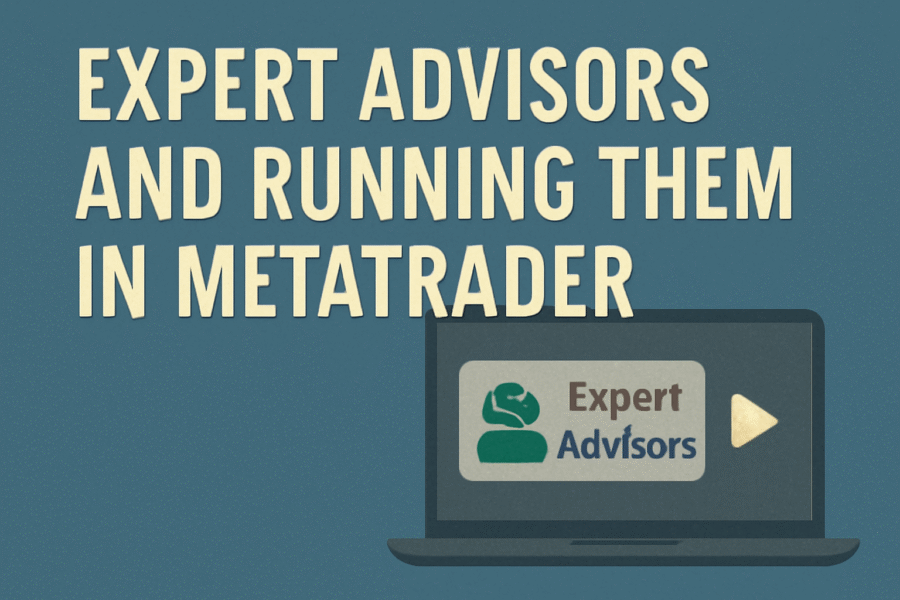


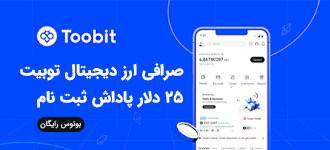



نظرات کاربران